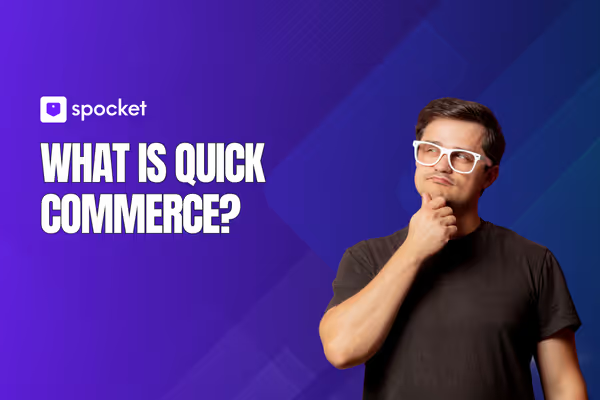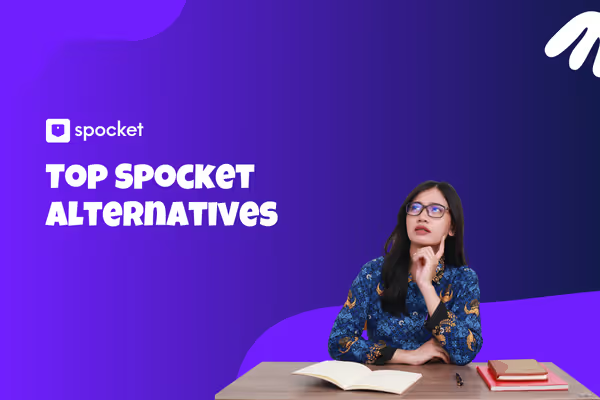Vous pensez que WordPress est idéal pour les blogs ? Eh bien, détrompez-vous. C'est une centrale pour à peu près tout ce qui est en ligne : sites Web de portfolio, forums et, oui, même la création d'un site de commerce électronique. Attends, quoi ? C'est vrai, votre site de prédilection pour le contenu peut également devenir votre propre boutique en ligne.
Dans cet article, je vais vous expliquer comment créer un site Web de commerce électronique avec WordPress. De la sélection du domaine idéal à la configuration sécurisée passerelles de paiement, je vais couvrir tous les éléments essentiels dont vous avez besoin pour lancer une boutique en ligne entièrement fonctionnelle.
Les raisons d'utiliser WordPress pour la création de boutiques en ligne
Pourquoi choisir WordPress pour vos besoins en matière de commerce électronique ? Eh bien, WordPress offre une base solide pour les entrepreneurs qui souhaitent s'essayer au commerce en ligne. Imaginez que vous souhaitiez intégrer un programme de fidélité personnalisé ou une interface utilisateur unique qui distingue votre boutique. Avec WordPress, vous pouvez facilement ajouter ces fonctionnalités et bien plus encore pour créer un site Web de commerce électronique sur mesure.
Parmi les autres raisons de choisir WordPress pour le commerce électronique, citons :
- Personnalisation étendue. WordPress est open source, vous permettant de personnaliser votre site avec un large éventail de plugins et de thèmes de commerce électronique. Créez une boutique de commerce électronique Wordpress unique qui sort du lot.
- Évolutivité. Commencez petit et développez votre boutique en ligne WordPress selon vos besoins. WordPress peut gérer un trafic croissant et des opérations plus complexes sans perdre de temps.
- Rentabilité. L'exploitation sur WordPress coûte souvent moins cher que les autres plateformes, d'autant plus qu'il n'y a pas de frais mensuels obligatoires.
- Contrôle complet. De la configuration des fonctions de base du commerce électronique WP à l'intégration de pages avancées de produits de commerce électronique WP, vous avez un contrôle total sur tous les aspects de votre site.
- Avantages du référencement. WordPress est conçu pour améliorer la visibilité de votre site dans les résultats de recherche, attirer plus de visiteurs et augmenter les ventes.
- Vaste gamme d'extensions. L'intégration de fonctionnalités supplémentaires, telles que les passerelles de paiement et les systèmes de gestion des stocks, est fluide avec WordPress.
Si vous envisagez de créer une boutique en ligne, WordPress est une option solide et flexible qui évolue avec votre entreprise.
Étapes pour créer votre premier site Web de commerce électronique WordPress
1. Choisissez un nom de domaine
La première étape pour créer un site Web de commerce électronique avec WordPress consiste à obtenir un nom de domaine qui résonne avec votre marque. Tout comme un site Web ordinaire a besoin d'un domaine (essentiellement l'adresse de votre site Web sur Internet), votre site de commerce électronique WordPress en a également besoin.
Choisissez un domaine qui soit mémorable et pertinent pour vos produits. Par exemple, si vous vendez des fournitures pour animaux de compagnie, des noms tels que PawsandClaws.com ou FetchFinds.shop peuvent être parfaits. Si vous les prenez, pensez à utiliser des outils tels que Le générateur de noms commerciaux de Spocket pour proposer des idées alternatives.
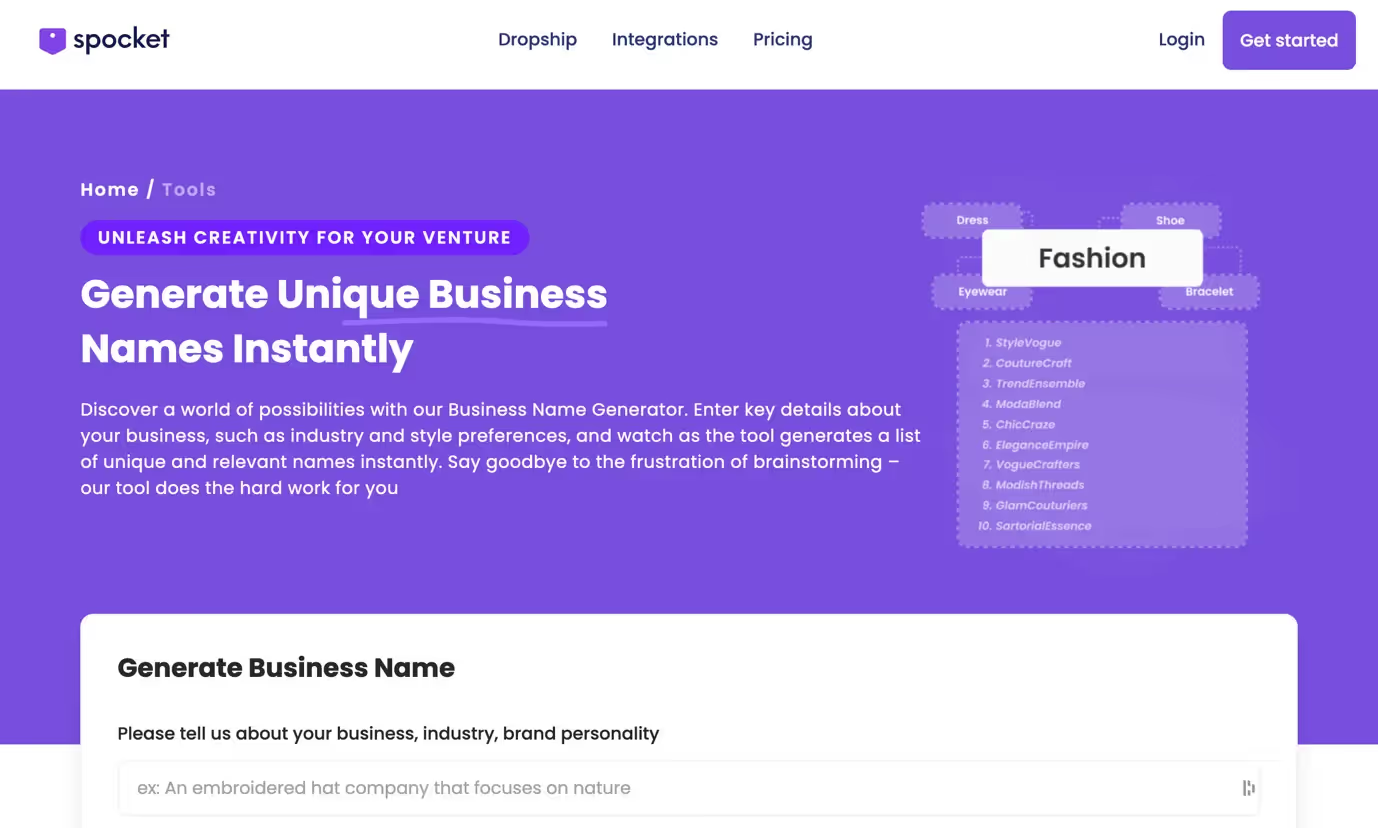
Vous pouvez vérifier la disponibilité du domaine et l'acheter auprès de bureaux d'enregistrement tels que GoDaddy ou directement via des plateformes comme WordPress.com. Ces sociétés proposent un service tout-en-un, ce qui signifie que vous pouvez acheter, héberger, gérer et transférer (si vous finissez par vendre votre boutique) votre domaine depuis un seul endroit.
Conseil de pro : Si votre premier choix de nom de domaine n'est pas disponible, n'hésitez pas à explorer d'autres noms ou différents domaines de premier niveau (TLD) tels que .store ou .shop. Ceux-ci peuvent ajouter une touche unique à l'URL de votre boutique en ligne WordPress tout en capturant l'essence de votre marque.
2. Trouvez un fournisseur d'hébergement de commerce électronique WordPress
La deuxième étape de la configuration de votre site de commerce électronique sur WordPress consiste à choisir le bon service d'hébergement Web. Le choix de votre hébergeur peut faire ou défaire votre succès en ligne. Supposons que vous lancez une vente importante ; un bon hébergeur peut faire la différence entre une expérience fluide et un site qui plante sous pression.
Lorsque vous choisissez votre hébergeur, tenez compte de ces facteurs importants :
- Performances : Des temps de chargement rapides sont indispensables. Imaginez qu'un client clique sur votre site et doive attendre... et attendre. Ils vont rebondir. Assurez-vous que votre hébergeur utilise les dernières technologies pour assurer la fluidité de vos pages.
- Assistance : Les choses peuvent parfois aller de travers. Quand ils le feront, vous aurez besoin d'une aide rapide et compétente. Un soutien de qualité peut résoudre une crise avant qu'elle ne dégénère en catastrophe.
- Fiabilité : Votre hébergeur devrait vous promettre une disponibilité quasi parfaite. Considérez-le comme la fiabilité de l'enseigne ouverte de votre boutique. Si votre site Web tombe en panne, les ventes s'arrêtent. Assurez-vous qu'ils garantissent que votre site reste accessible toute la journée, tous les jours.
- Évolutivité : Au fur et à mesure que votre boutique grandit, vos besoins en matière d'hébergement évolueront. Choisissez un hôte qui propose des mises à niveau faciles pour gérer l'augmentation du trafic et des besoins de stockage sans interruption.
Options d'hébergement populaires
WooCommerce Bluehost
Vous envisagez de créer votre site Web d'achat WordPress mais vous vous inquiétez pour les questions technologiques ? Bluehost simplifie tout. Ils offrent une configuration très facile avec un nom de domaine gratuit et une installation de WooCommerce en un clic, afin que vous puissiez lancer votre boutique rapidement, même si la technologie n'est pas votre truc.
Hébergeur WooCommerce
Les plans d'hébergement WordPress de Hostinger avec support WooCommerce sont parfaits pour les débutants. Vous bénéficierez également d'avantages tels que des sauvegardes quotidiennes, un SSL gratuit et un domaine gratuit, le tout à un prix abordable.
Cloud de SiteGround
Leur service d'hébergement cloud est optimisé pour les applications de commerce électronique populaires telles que Magento et WordPress, ce qui en fait une solution idéale si vous souhaitez créer une boutique en ligne gourmande en ressources.
3. Installez WordPress
Pour configurer WordPress pour le commerce électronique, vous pouvez choisir l'une des deux méthodes suivantes :
Méthode en un clic (la plus simple)
Saviez-vous que démarrer WordPress peut être aussi simple qu'un simple clic ? Si vous choisissez un fournisseur d'hébergement qui propose la fonction d'installation en un clic, vous aurez tout à gagner. Il vous suffit de vous inscrire, de vous rendre sur votre tableau de bord d'hébergement et de cliquer sur « Installer WordPress ». C'est le moyen le plus rapide de lancer votre site.
Installation manuelle (nécessite un certain temps d'apprentissage) :
Si votre fournisseur d'hébergement ne propose pas d'installations en un clic, pas de soucis. Vous pouvez toujours configurer WordPress manuellement. Cette méthode consiste à télécharger le logiciel WordPress sur votre ordinateur, puis à le télécharger sur votre compte d'hébergement. C'est un peu plus pratique et s'accompagne d'une courbe d'apprentissage, mais c'est un excellent moyen de comprendre le fonctionnement interne de votre site. De plus, il existe des tonnes de didacticiels et de guides pour vous aider tout au long du processus.
Les deux méthodes prépareront votre environnement d'hébergement à la création d'un site WordPress de commerce électronique.
4. Configurer WooCommerce
Pour ajouter le commerce électronique à WordPress, vous devez installer un plugin nommé WooCommerce. WooCommerce est un logiciel conçu pour transformer votre site WordPress en boutique en ligne. Il est livré avec toutes les fonctionnalités de base nécessaires pour vendre des produits ou des services directement depuis votre site.
Pour installer WooCommerce, rendez-vous dans la zone des plugins de votre tableau de bord WordPress et cliquez sur « Ajouter ». Ensuite, tapez « WooCommerce » dans la barre de recherche et trouvez le plugin officiel. Une fois que vous le voyez, cliquez sur « Installer », attendez quelques minutes, puis cliquez sur « Activer ».
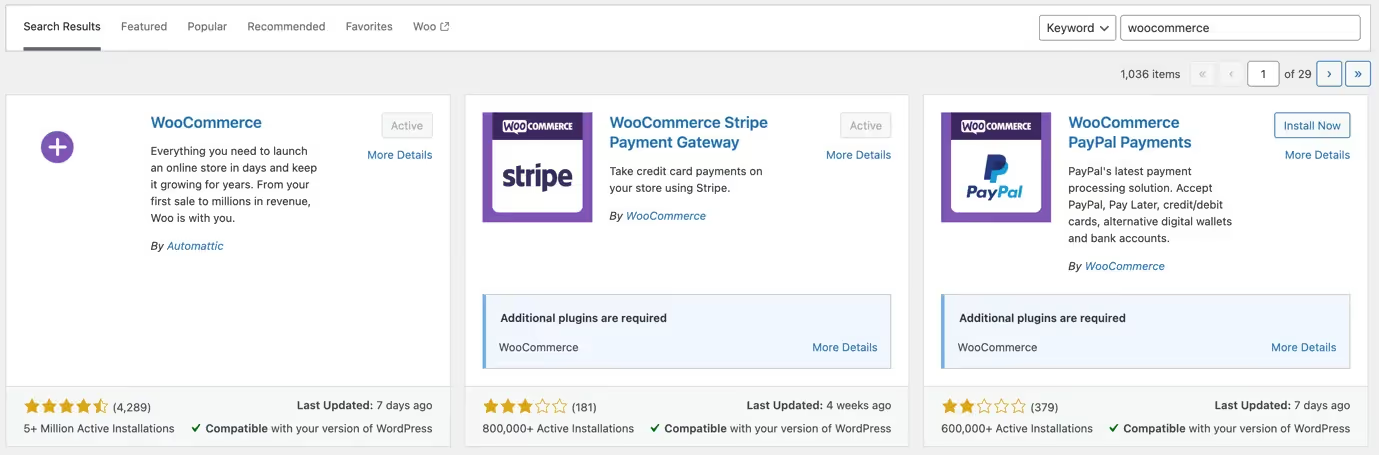
Vous verrez maintenant un assistant de configuration demandé par WooCommerce. Cet assistant vous guidera dans la configuration de paramètres importants tels que la localisation de votre boutique, la devise préférée, les options d'expédition et les informations fiscales. Prenez le temps de suivre ces étapes pour vous assurer que votre boutique en ligne WordPress est correctement configurée pour répondre aux besoins de votre entreprise.
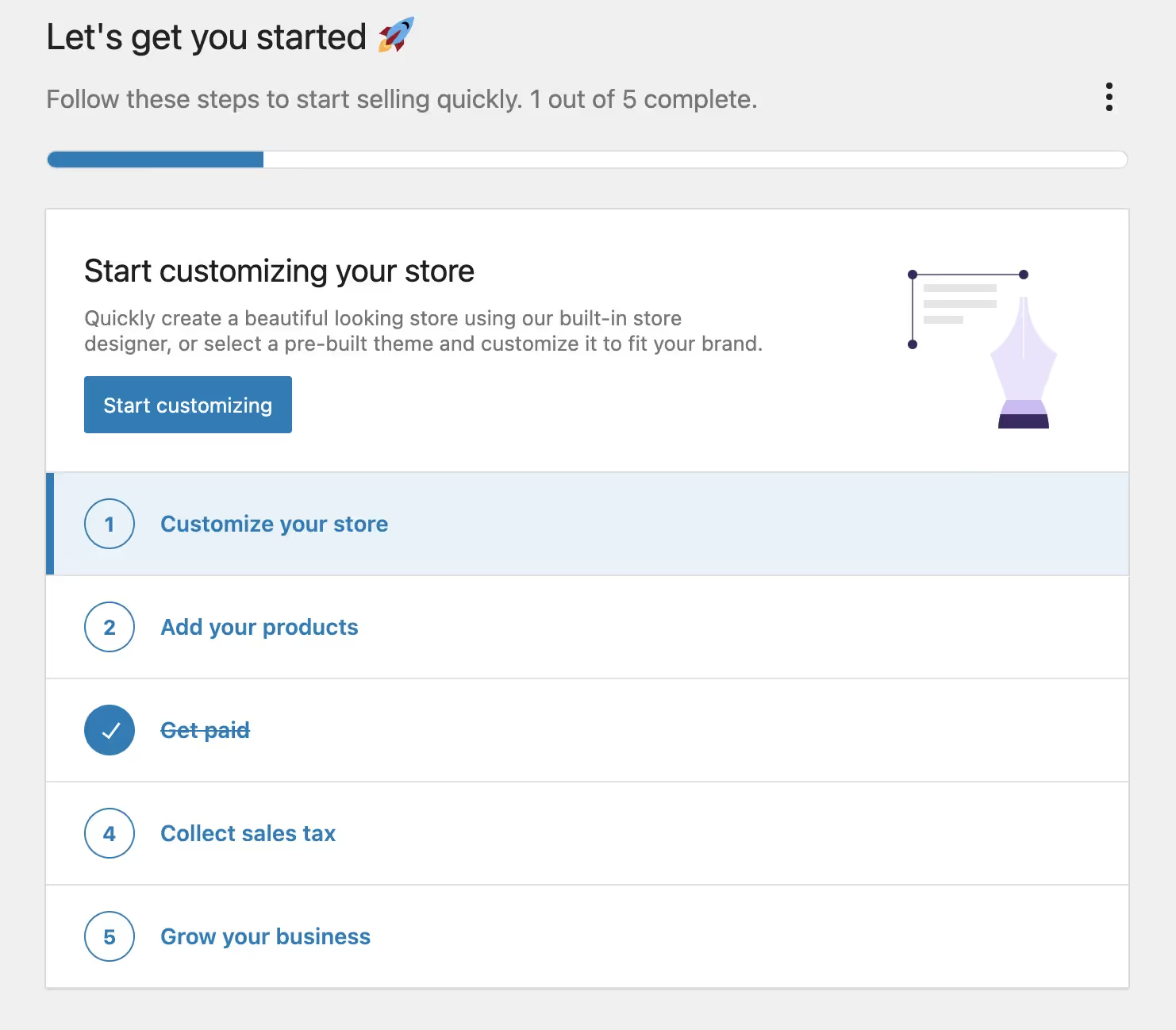
5. Choisissez un thème
Les boutiques en ligne WordPress les plus performantes ont des thèmes qui sortent vraiment du lot. WordPress vous donne la possibilité de choisir celui qui vous convient le mieux. Mais ne considérez pas cela comme un simple laissez-passer gratuit pour choisir n'importe quel thème. Vous devez en choisir un qui fonctionne vraiment bien avec WooCommerce et qui correspond à l'ambiance de votre boutique.
Vous pouvez explorer de nombreux thèmes, gratuits et payants, dans le Référentiel de thèmes WordPress ou via fournisseurs de thèmes tiers. Une fois que vous en avez trouvé un qui vous convient, installez-le, puis activez-le.
Assurez-vous que le thème que vous choisissez correspond parfaitement à votre marque. Il est essentiel de maintenir la cohérence de votre design, de vos couleurs et de vos polices. Cela renforce la confiance et rend votre boutique reconnaissable. De plus, un thème qui reflète bien votre marque peut stimuler l'engagement des clients et les inciter à revenir pour en savoir plus.

6. Configurer les paramètres, les produits et les paiements
La configuration de votre site de commerce électronique WordPress avec WooCommerce implique quelques étapes pour vous assurer que tout fonctionne correctement. Voici comment configurer vos paramètres et commencer à ajouter des produits et des catégories.
Paramètres WooCommerce
Pour gérer efficacement votre boutique, vous devez gérer plusieurs paramètres :
- Réglages généraux contrôlez les éléments de base tels que l'argent, les produits et la gestion des paiements.
- Paramètres du compte abordez des sujets tels que les inscriptions et la confidentialité, qui sont très importants pour la confiance des clients.
- Paramètres de messagerie gérez les messages envoyés depuis votre boutique à vos clients.
- Paramètres du produit vous permettent de modifier la façon dont les articles sont affichés et de gérer les niveaux de stock.
- Paramètres d'expédition permettent de définir les choix de livraison et les coûts, essentiels pour que les clients restent satisfaits de leur expérience d'achat.
- Paramètres de paiement dictez la façon dont les clients peuvent vous payer, ce qui est au cœur du commerce électronique sur WordPress.
Pour plus de conseils, consultez ce guide des paramètres de WooCommerce, qui vous explique chacun de ces domaines clés.
Ajouter des catégories de produits
Avant de commencer à ajouter des produits, vous devez les organiser. Les catégories aident les utilisateurs à trouver ce qu'ils veulent plus rapidement. Par exemple, si vous vendez des vêtements, vous pourriez avoir des catégories telles que « Hommes », « Femmes » et « Enfants ». Pour ajouter des catégories, accédez à WooCommerce > Produits dans votre tableau de bord, puis cliquez sur « Catégories ».
Ajouter des produits
Vous pouvez ajouter des produits à votre boutique de commerce électronique WP un par un ou en masse à l'aide d'un fichier CSV. Pour les ajouter individuellement :
- Go to Products > “Add New.”
- Enter the product name and description, and upload your product image.
- Choose a product type, set the price, and manage inventory levels.
- On the right-hand sidebar, set product categories and tags.
- Once you're satisfied with everything, click “Publish.”
Moreover, you can track your product stock with WooCommerce’s inventory management tools, ensuring you never sell more than what you have.

Configure Payments
Next up on your WordPress setup? Getting those payment gateways ready for your customers. WooCommerce supports a bunch of payment options like PayPal, Stripe, and credit card payments.
Just head to the “Payments” tab in the WooCommerce settings and pick the methods you want to use. It's good to compare the payment processing rates to find what best fits your business needs.
7. Create Beautiful Product Pages
When you're setting e commerce in WordPress, getting the look of your store just right is key. Start with the main pages—your homepage, product pages, and checkout pages. Tools like Gutenberg let you style these pages beautifully without needing to write code.
To elevate your product pages and make the shopping experience even more engaging, use:
- Product Recommendations: You can suggest other items that customers might like based on what they're currently viewing. It’s a clever way to increase sales.
- Product Video for WooCommerce: Another great tool is adding videos to show off your products in action. This is perfect for products that have lots of features or move.
- Variation Swatches: Use photos or swatches to show different product options. This helps customers see all the choices and pick their favorite.
- WooCommerce 360º Image: Let customers view your products from every angle with a 360º image. This is especially great for products where appearance and details are super important.
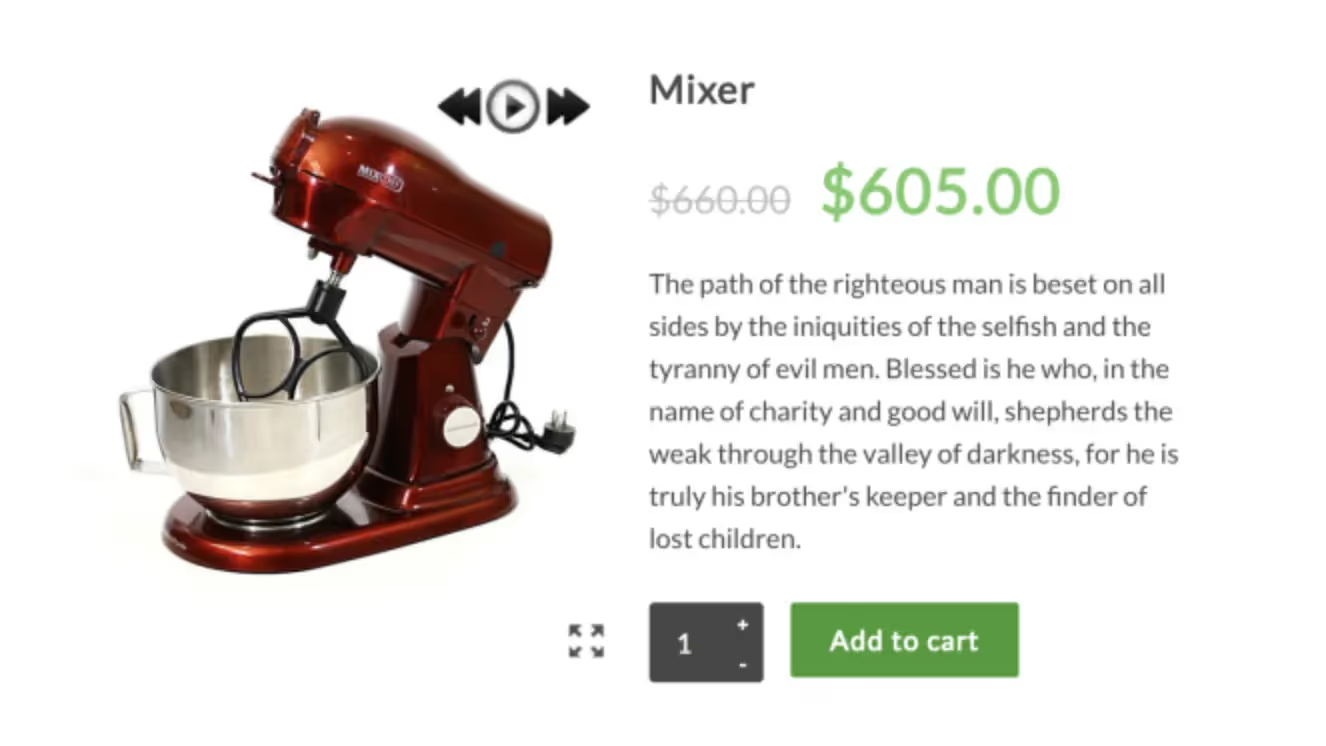
By taking these steps, you can create a WordPress for commerce site that both looks good and provides a memorable user experience.
8. Optimize checkout experience
Optimizing your WooCommerce checkout can boost sales and simplify the process for your customers. Here's how you can make your checkout smoother:
- Offer multiple payment options: Why not include various payment methods like credit cards, eWallets, and mobile payments? This flexibility meets customers' preferences and can also reduce cart abandonment.
- Simplify the checkout: Do you really need a phone number or company name? If not, skip it. Removing unnecessary fields speeds up transactions.
- Display security badges: Showing security badges and SSL certificates on your checkout page can build trust. When customers feel their information is secure, they're more likely to complete their purchases.
- Enable guest checkout: Allowing customers to buy without setting up an account makes their experience faster and less intrusive. Not to mention, it encourages more people to complete their purchases because it's just simpler.
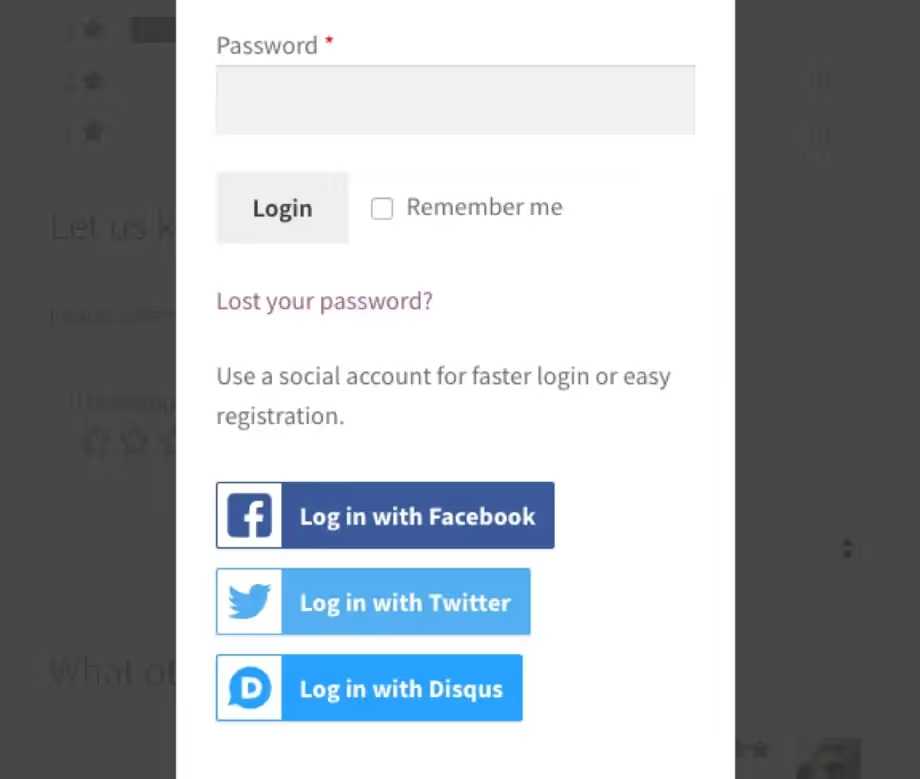
These steps are crucial for any WordPress ecommerce development aimed at creating a checkout experience that's hassle-free and likely to lead to repeat customers.
9. Install Essential Plugins
A DIY ecommerce website needs some plugins to enhance functionality and ensure smooth operation. Some of the essential WordPress plugins include:
Advertising Plugins
To drive more traffic to your store, utilize advertising plugins that connect with platforms like Google Ads and Facebook advertising. Advanced Ads offers detailed control over your advertising campaigns, improving targeting and ad placement.
Conversion Optimization Tools
Optimizing your conversion rate is crucial. Plugins like OptinMonster boost email signups and other conversion opportunities. They also offer A/B testing tools, allowing you to refine your approach based on actual performance data.
Dropshipping Plugins
For those focusing on dropshipping, Spocket for WooCommerce is invaluable. It integrates seamlessly into your store, automating significant portions of product and order management.
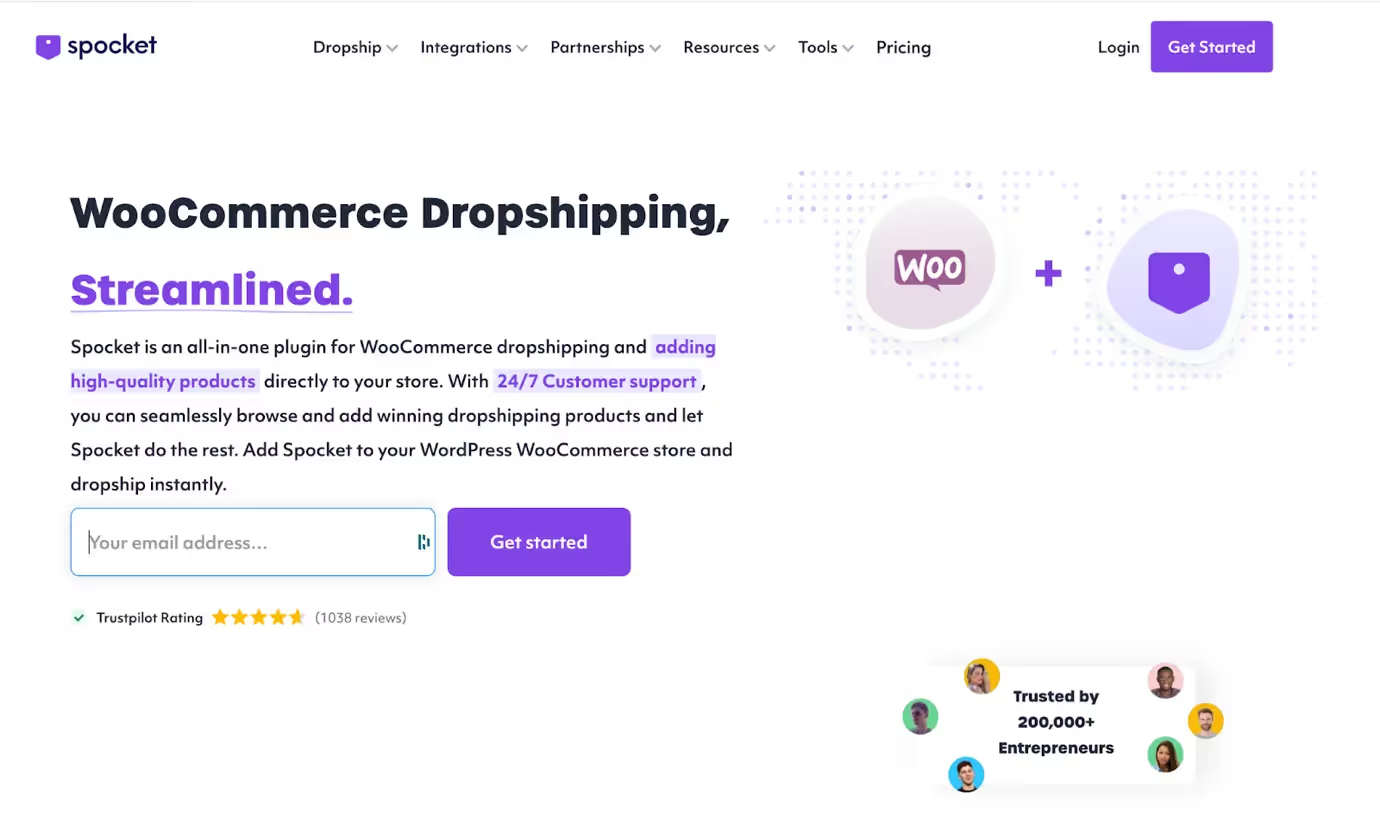
10. Build Legal and Policy Pages
Don’t overlook the legal aspects of running your ecommerce with WordPress. Creating policies and legal pages for your WooCommerce store is a must. Think about your Terms & Conditions, Return Policy, and Privacy Policy. You can use online generators to draft these documents and then tweak the content to fit the specifics of your store.
11. Optimize Images
On every ecommerce website WordPress checklist, you’ll find image optimization. Why? Because properly optimized images speed up your site and enhance user experience. Here’s how to handle it:
- Resizing dimensions: Tailor your image sizes based on necessity. Smaller images suffice for simpler products but go bigger for those with details needing a closer look.
- Image compression: Use tools like Imagify to compress images upon upload. This keeps your pages loading quickly without sacrificing image quality.
- Using a CDN: Implement a Content Delivery Network to speed up image loading times globally. Check with your hosting provider as they might already offer CDN services like Cloudflare.
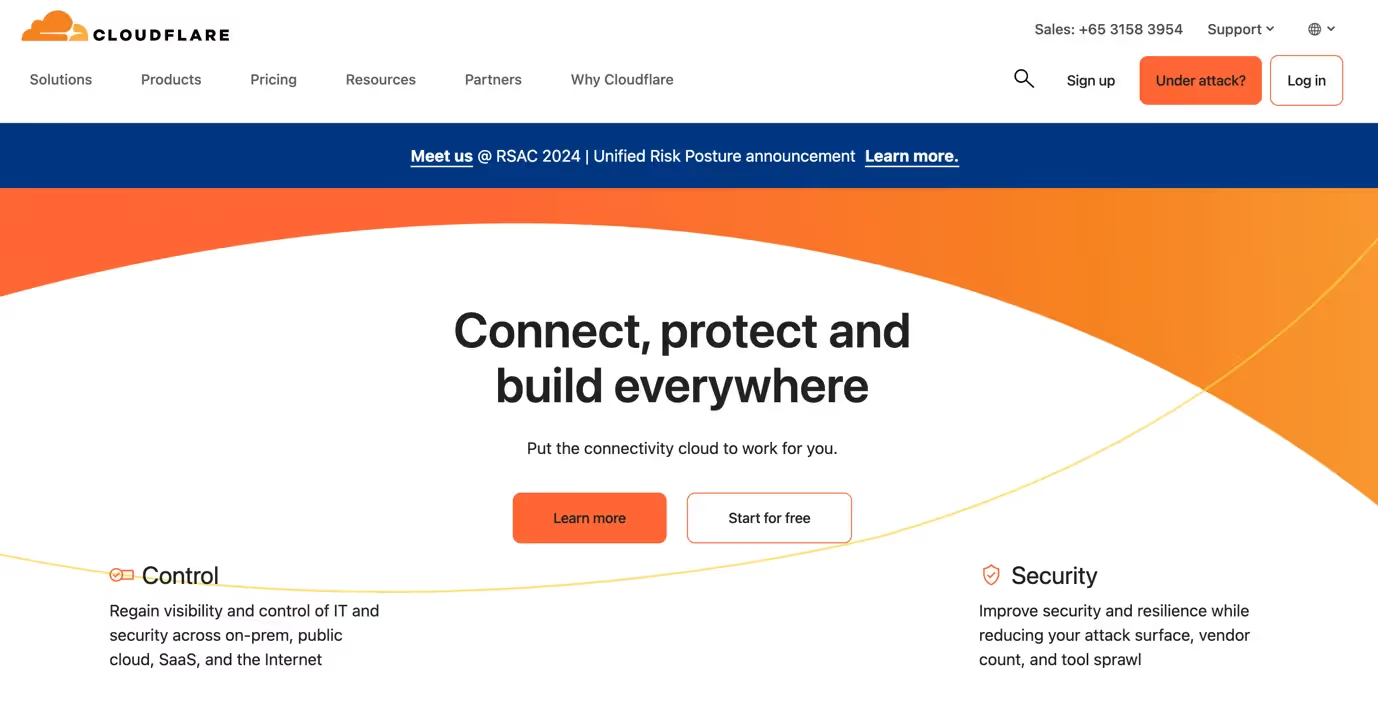
These steps ensure your WordPress e-shop remains swift and appealing, preventing slow load times from deterring your customers.
12. Tweak for SEO
Boosting your SEO is crucial for climbing search engine rankings and attracting more visitors to your online store WordPress. Here’s how to refine your SEO strategy:
- Craft your meta descriptions: Write engaging meta descriptions. They appear in search results, so make them catchy and packed with key phrases that reflect the page content.
- Use an SEO plugin: Install a reliable SEO plugin like Yoast SEO. It’ll help you manage sitemaps, meta tags and optimize keywords effectively.
- Simplify URLs: Keep URLs clean and focused on keywords. Simple URLs are easier for both search engines and visitors to understand.

By following these steps in your WordPress ecommerce tutorial, you’ll set up a site that’s optimized for search engines—helping to increase traffic and sales.
13. Go Live
Now that you've configured everything and set up your pages, it's time to make your site public. Launching your WordPress ecommerce site means you're opening the digital doors to customers and starting a new chapter in your business journey.
Consider this your virtual ribbon-cutting moment. Before you hit that launch button, double-check everything one last time. Ensure all your settings are correct, your pages look fantastic, and your products are ready to go. It's like checking the mirrors before you drive off—safety first!
Then, it's time to go live. Announce your launch across your social media channels, email subscribers, and any other marketing platforms you use. This initial buzz can drive your first wave of customers, and their interactions can provide immediate feedback on any areas that might need a quick tweak.
Building Your First eCommerce Website on WordPress FAQ
Does WordPress have ecommerce?
Yes, WordPress supports ecommerce functionalities primarily through the WooCommerce plugin. WooCommerce seamlessly integrates with WordPress, allowing users to sell products or services online.
How to create an ecommerce website in WordPress?
- Install WordPress.
- Install the WooCommerce plugin.
- Configure WooCommerce settings.
- Ajoutez des produits ou des services.
- Configurez les options de paiement.
- Concevez votre boutique avec des thèmes.
- Lancez votre site.
Où puis-je trouver des didacticiels sur le commerce électronique WP ?
Vous pouvez trouver des didacticiels de commerce électronique WP sur diverses plateformes comme YouTube, qui propose des guides vidéo détaillés. Des sites Web tels que WPBeginner ou le blog officiel de WooCommerce proposent également des didacticiels complets et des guides étape par étape adaptés à tous les niveaux d'utilisateurs, des débutants aux avancés.